对话式分析是一款依托 AI 技术的数据查询工具,可帮助您用自然语言编写问题,让没有商务智能专业知识的用户也能从数据中获得价值。为了尽可能提供最可靠的回答,对话式分析会使用您的 LookML 模型来了解应如何查询您的数据。
了解 Google Cloud 专用 Gemini Google Cloud 如何以及何时使用您的数据。 作为一项尚处于早期发展阶段的技术,适用于 Google Cloud 产品的 Gemini 可能会生成看似合理但实际上不正确的输出。我们建议您先验证适用于 Google Cloud 产品的 Gemini 的所有输出,然后再使用。如需了解详情,请参阅 适用于 Google Cloud 的 Gemini 和 Responsible AI。
使用对话分析功能的要求
如需使用对话式分析,您必须满足以下要求。
- 您必须是 Looker Studio Pro 订阅的用户。Looker Studio Pro 许可可供 Looker 用户免费使用。
- 管理员已按照为 Looker Studio 启用和停用 Gemini in Looker一文中的说明启用 Gemini in Looker。
- 您想要分析 Google BigQuery、Google 表格、CSV 文件、数据提取内容或 Looker(与 Looker Studio 不同)中的数据集。
支持的数据源
您必须先将数据源连接到 Looker 数据洞察,然后才能对数据提出问题。对话式分析可与 Google BigQuery、Google 表格、CSV、数据提取和 Looker 数据连接器搭配使用。
如需设置与这些数据源的连接,请按照以下文章中添加这些数据类型的说明操作:
您可以访问 https://lookerstudio.google.com/c/navigation/datasources,查看已添加到 Looker Studio 账号中的数据源。
请注意以下数据源限制:
- 对话式分析不支持 BigQuery 的灵活列名称功能。
- 对停用了报告中的字段修改功能的数据源,对话式分析功能的效果不佳,因为此设置会阻止对话式分析功能创建计算字段。
- 当数据源为 Looker 时,对话式分析无法替换 always_filter 参数或 conditionally_filter 参数的默认值。
- 当数据源为 Looker 时,对话式分析无法设置参数的值。
前往对话分析
您可以通过以下三种方式访问对话分析:
- 直接前往 https://lookerstudio.google.com/c/u/0/notebook。
- 从 Looker Studio 的左侧导航面板中选择对话式分析。
- 从 Looker Studio 的创建菜单中选择对话(如果您选择了“沙盒”项目)。
管理对话
您针对数据集提出的问题集会按对话进行整理。将工作拆分为多个对话有助于整理问题线索。对话会列在对话式分析的左侧面板中。点击任何现有对话即可继续调查并提出其他问题。
创建新对话
如需创建新对话,请点击对话分析左上角的新建按钮。问题和结果会保存在您选择的项目的“沙盒”位置,以供日后查看。
对对话进行调查的第一步是选择要调查的数据源。如需选择数据源,请点击现有数据源,或选择关联到数据以创建新数据源。
如果您在让数据源显示时遇到问题,请验证该数据源是否属于受支持的数据连接器类型之一。
为对话命名
对话分析会根据您的第一个问题和回答自动生成对话的标题,但您也可以为对话提供自定义名称,只需点击默认名称并输入新名称即可:
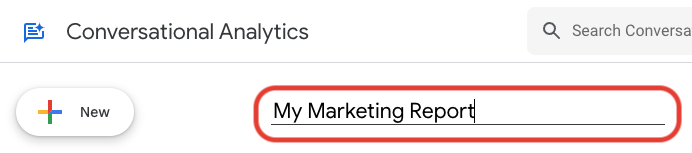
删除对话
如需删除对话,请点击对话右上角的回收站图标。您可以在对话分析的左侧窗格中找到回收站部分,在该部分中可以恢复或永久删除已删除的对话。在回收站中选择对话以将其恢复或永久删除。
系统会自动删除在回收站中保留超过 30 天的对话。
搜索对话
您可以使用页面顶部的搜索对话分析搜索栏搜索对话。
提问
您可以提出和修改问题,从数据中获取数据洞见。
询问数据源相关问题
创建对话后,您可以在屏幕底部的提问字段中输入与数据相关的问题。问题无需采用特定格式或使用特定语法。不过,它们需要与您选择的数据源相关。在您继续对话时,对话分析功能会将之前的问题和答案纳入考量。
对话式分析支持可通过单个 Looker Studio 可视化图表回答的问题,例如:
- 指标随时间变化的趋势
- 按维度对指标进行细分或分布
- 一个或多个维度的唯一值
- 单个指标值
- 按指标显示常用维度值
对话式分析尚不支持以下问题:
- 指标随时间的变化百分比,包括对比分析
- 预测和预报
- 高级统计分析,包括相关性和异常检测
如需有关构建问题的更多指导,请参阅最佳做法。
建议的问题
如果您不确定从何处着手,对话分析建议您在对话底部的我可以问哪些问题?下方开始提问。点击建议的问题以生成答案。
修改题目
您可以点击问题旁边的铅笔图标,修改对话中的最新问题。然后,您就可以修改和更新该题目了。如果您选择更新题目,系统会移除之前的题目和回答,并将其替换为更新后的题目。
获取更多数据洞见
当对话式分析能够提供有关某个回答的更多数据分析时,该回答下方会显示数据分析按钮。点击该图标可查看与您的查询相关的其他信息。“数据分析”功能仅会分析您的问题返回的数据,不会运行其他查询来提取其他数据。
确定答案的计算方式
如需了解对话式分析如何得出回答或创建可视化图表,请选择相应回答下方的这是如何计算得出的?。这将概要介绍对话式分析所采取的步骤,包括所用字段、所执行的计算、应用的过滤条件和其他详细信息。
最佳做法
请查看以下最佳实践,以帮助对话式分析提供最实用的回答。
设置数据源
以理想的方式设置数据源有助于对话式分析提供最实用的答案。创建数据源时,不妨遵循以下最佳实践:
- 仅在数据源中添加应供最终用户用于分析的字段。您可以完全排除其他字段,也可以在数据源中隐藏它们。
- 为每个字段指定一个清晰简洁的名称。对于 Looker 数据源,Looker Studio 会自动使用在 Looker 中定义的字段标签。
- 为每个字段提供清晰的说明,并在适当情况下提供示例值。这些字段说明包含在发送到对话式分析的提示中,有助于提供背景信息。示例值对于字符串字段尤其有用。
提示
为对话式分析撰写问题时,请考虑遵循以下最佳实践:
- 请尽可能使用数据源中包含的确切字段名称。这有助于对话式分析对名称相似的列进行区分。如需查看这些字段名称,请点击数据侧边栏中的查看数据源。
- 如需通过纳入或排除特定数据来缩小结果范围,请尽可能直接说明字段和过滤条件值。例如,请改为查询“国家/地区为德国的销售额”或“区域为 DE 的销售额”,而不是“德国销售额”。
数据服务智能体
数据代理基于对话式分析的强大功能,进一步优化了没有商业智能专业知识的用户的体验,帮助他们从数据中发掘价值。借助数据代理,您可以使用特定于您数据的情境和说明来自定义依托 AI 技术的数据查询代理。
例如,您可以将“忠实”客户定义为在特定时间范围内完成了 5 笔以上购买交易的客户。或者,您希望节省用户的时间,因此数据代理的所有回答都应以 20 个字或更少的字数进行总结。此外,您还希望数字的格式符合公司标准。您可以使用这些类型的说明等来构建数据代理,让其了解用户希望如何与您的数据互动。如需了解详情,请访问数据代理文档页面。
提供反馈
您可以通过以下任一方式向 Google 提供有关对话式分析的反馈:
- 点击每条回答下方的“我喜欢”或“不喜欢”图标。
- 点击左侧窗格底部的发送反馈按钮。
如果您要提供负面反馈,可以选择添加更多详细信息,包括对话内容的副本。请勿与 Google 分享敏感信息,例如密码、付款信息或客户的个人详细信息。

